发布时间:2021-01-14 16: 24: 17
RayFire是一款可以制作碰撞、毁灭等特效的插件,今天小编来介绍一下,如何用RayFire制作物体碰撞墙壁的动画。
一、破碎
在制作模拟动画之前,首先要创建物体(球)与墙壁(长方体)的模型。
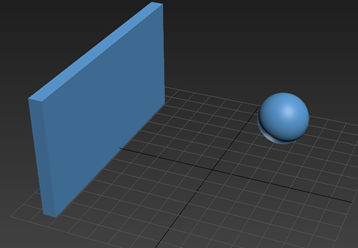
图1:模型
由于破碎是针对于“动态/碰撞物体”,所以先将长方体添加到“动态/碰撞物体”(Dynamic/Impact Objects)中。
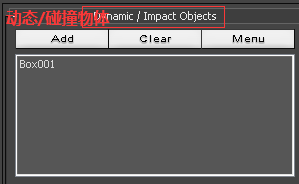
图2:将长方体添加到“动态/碰撞物体”
将长方体添加到“动态/碰撞物体”中之后,进行破碎。
以此种破碎类型为例,将破碎数量改为100(自由选择),点击Fragment(破碎)。
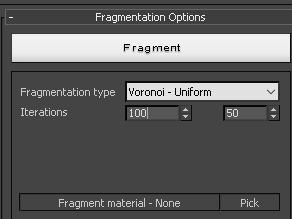
图3:将长方体进行破碎
二、动画
要模拟一个物体碰撞墙壁的动画,所以需要给小球设置动画,并且小球是需要模拟碰撞的物体,将小球添加到“动态/碰撞物体”中。
将时间滑块移动到第0帧,设置自动关键点,调整刚开始小球的位置。
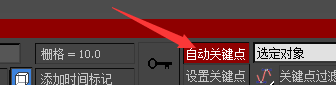
图4:设置自动关键点
再在第5帧设置关键帧,将小球移到将要碰撞到墙漆的状态。
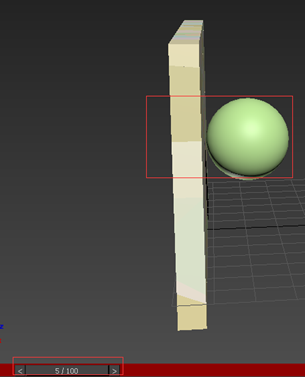
图5:小球将要碰撞到墙壁
关键帧设置完成之后,滑动时间滑块检查小球动画效果是否可行。
因为在第5帧的时候,小球已经开始碰撞到墙壁,所以需要将长方体模拟破碎的开始帧设置为第5帧。
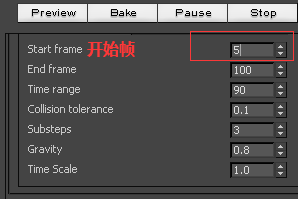
图6:设置开始帧
在小球撞到墙壁时,长方体的碎片只有在受到小球碰撞的力之后,才会进行破碎,需要将整个长方体设置为“休眠物体”。
在之前的操作中,长方体是在“动态/碰撞物体”中的,将“动态/碰撞物体”中的长方体所有碎片移到休眠物体(Sleeping list)中。
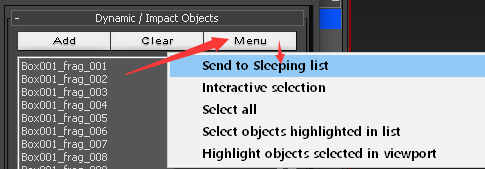
图7:将长方体移到休眠物体中
小球是需要模拟碰撞的物体,可以将小球设置为密度较大的材质。
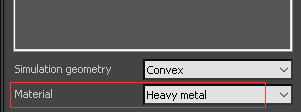
图8:设置小球材质
点击“预览”,会发现破碎太剧烈,这时,可以选择密度较小一点的或者在重金属的基础上调小重量。
以上内容为大家讲解了如何制作物体碰撞墙壁的动画,需要先将墙壁进行破碎,再设置小球移动的动画。
作者:陈全德
展开阅读全文
︾